Windows 11에서 관리자 계정을 활성화하는 방법
PowerShell을 사용하여 Windows 11에서 관리자 계정을 활성화 또는 비활성화하는 방법
Windows 11에서 관리자 계정을 활성화하는 가장 빠른 방법 중 하나는 PowerShell을 사용하는 것입니다. 최신 Windows 터미널을 사용할 수도 있고 원하는 경우 이전 명령 프롬프트(cmd) 도구를 사용할 수도 있습니다.
이러한 명령은 이미 관리자 권한이 있는 사용자 계정에서 실행해야 합니다. 표준 사용자 계정을 사용하는 경우 이 도구를 실행하려면 다른 사용자 계정으로 전환해야 합니다.
Windows 11에서 PowerShell을 사용하여 관리자 계정을 활성화하려면:
- 시작 버튼을 클릭하거나 Windows 키를 눌러 시작 메뉴를 엽니다.
- 시작 메뉴가 열리면 powershell을 입력하고 상단 결과를 마우스 오른쪽 버튼으로 클릭한 다음 메뉴에서 "관리자 권한으로 실행"을 선택하세요. 또는 Windows PowerShell 결과 위에 마우스를 놓고 오른쪽 옵션에서 관리자 권한으로 실행을 선택하세요.
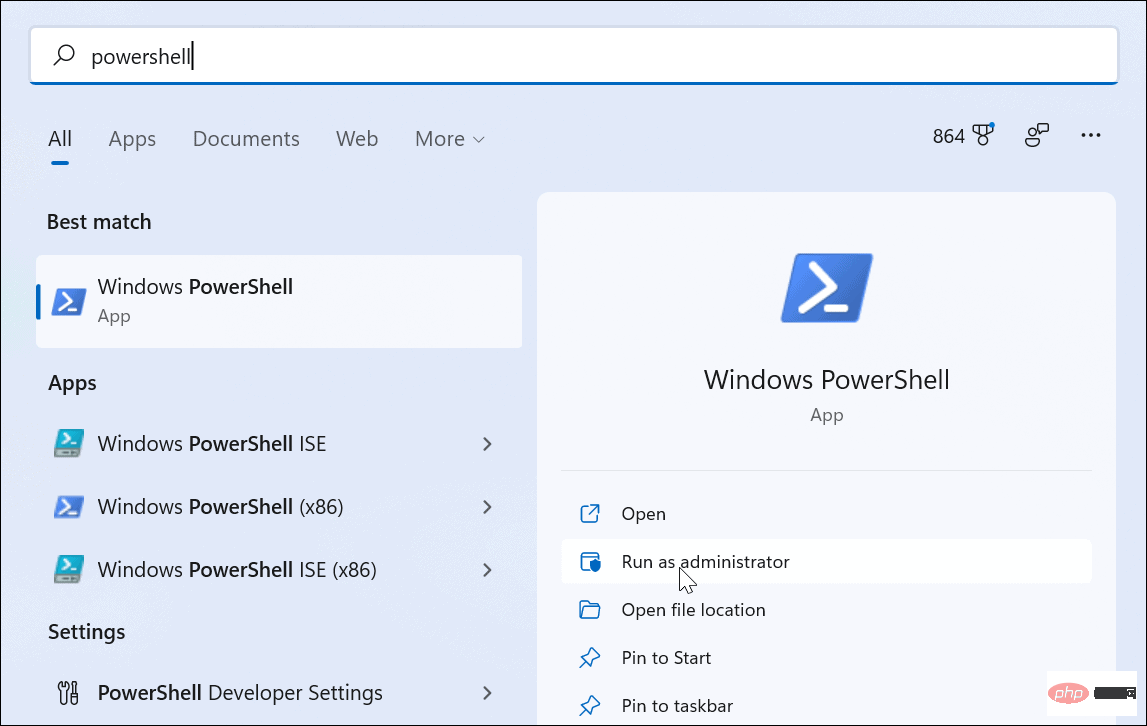
- PowerShell이 시작되면 다음 명령을 입력하고 Enter를 누릅니다.
net user administrator /active:yes
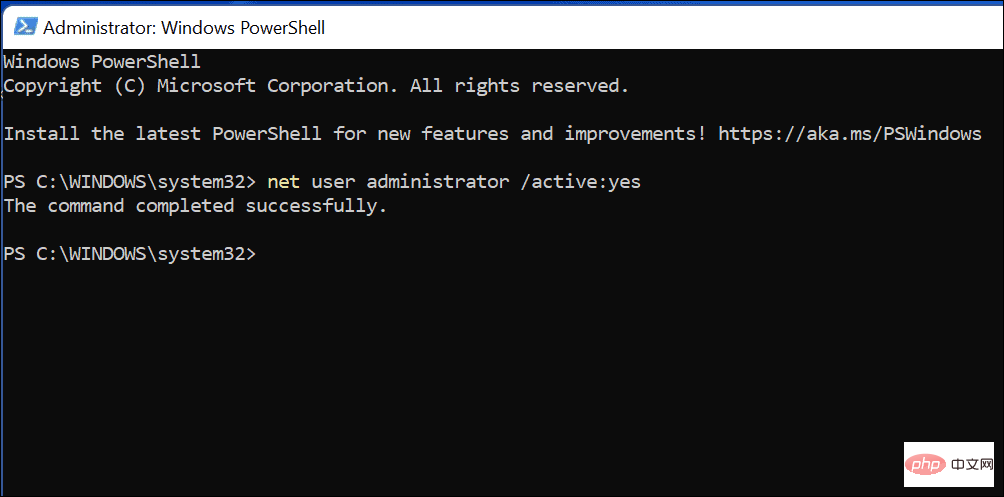
Windows 11에서 관리자 계정으로 전환합니다.
net user 명령을 실행하면 즉시 활성화됩니다. 내장된 관리자 계정. 계정은 로그인 화면에서 사용할 수 있습니다.
이제 키보드에서 Alt + F4 를 눌러 다시 확인한 다음 팝업 종료 메뉴에서 사용자 전환을 선택하세요.
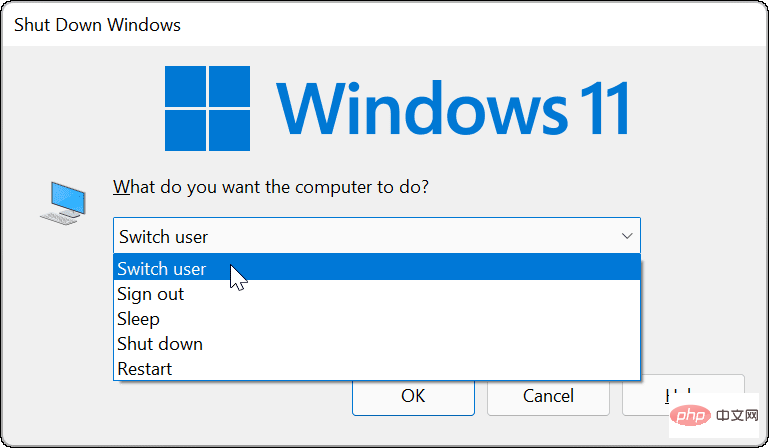
PowerShell을 사용하여 관리자 계정 비활성화
완료되면 기본 관리자 계정을 비활성화하는 것이 좋습니다.
Windows PowerShell을 사용하여 이 작업을 수행하려면:
- 시작 메뉴를 엽니다.
- powershell을 입력하고 마우스 오른쪽 버튼을 클릭한 후 관리자 권한으로 실행을 선택하세요.
- PowerShell 창에서 다음을 입력하여 계정을 비활성화합니다.
net user administrator /active:no
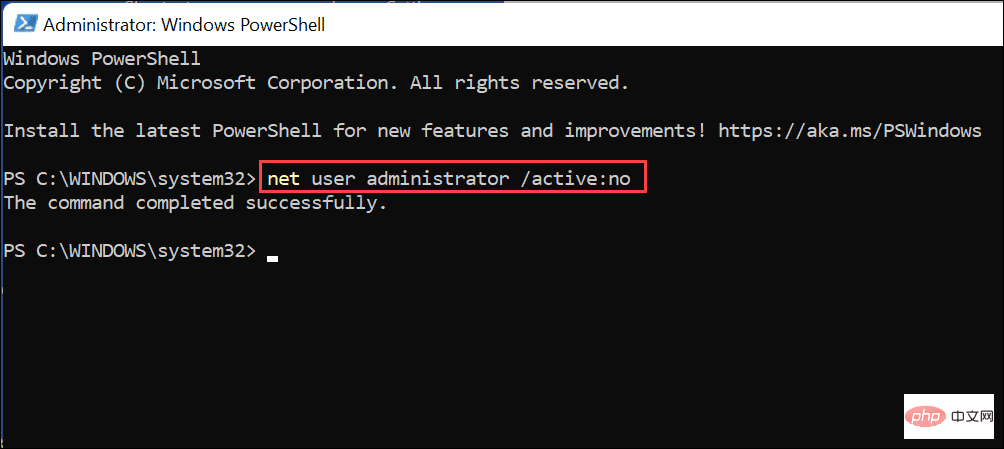
이렇게 하면 기본 제공 관리자 계정이 즉시 비활성화됩니다. 더 이상 로그인 화면에 표시되지 않습니다.
컴퓨터 관리를 사용하여 Windows 11에서 관리자 계정을 활성화 또는 비활성화하는 방법
Windows 11에서 관리자 계정을 활성화하는 가장 빠른 방법은 PowerShell 또는 Windows 터미널을 통해 net user 명령을 사용하는 것입니다. 그러나 GUI 도구를 사용하여 활성화하려는 경우 컴퓨터 관리를 사용할 수 있습니다. 이는 다양한 Windows 설정을 변경할 수 있는 내장된 다소 숨겨진 구성 도구입니다.
Windows 11에서 컴퓨터 관리를 사용하여 관리자 계정을 활성화하려면:
- Start 버튼 또는 Windows 키를 눌러 시작 메뉴를 엽니다.
- 컴퓨터 관리를 입력하고 상위 결과를 선택하여 앱을 엽니다.
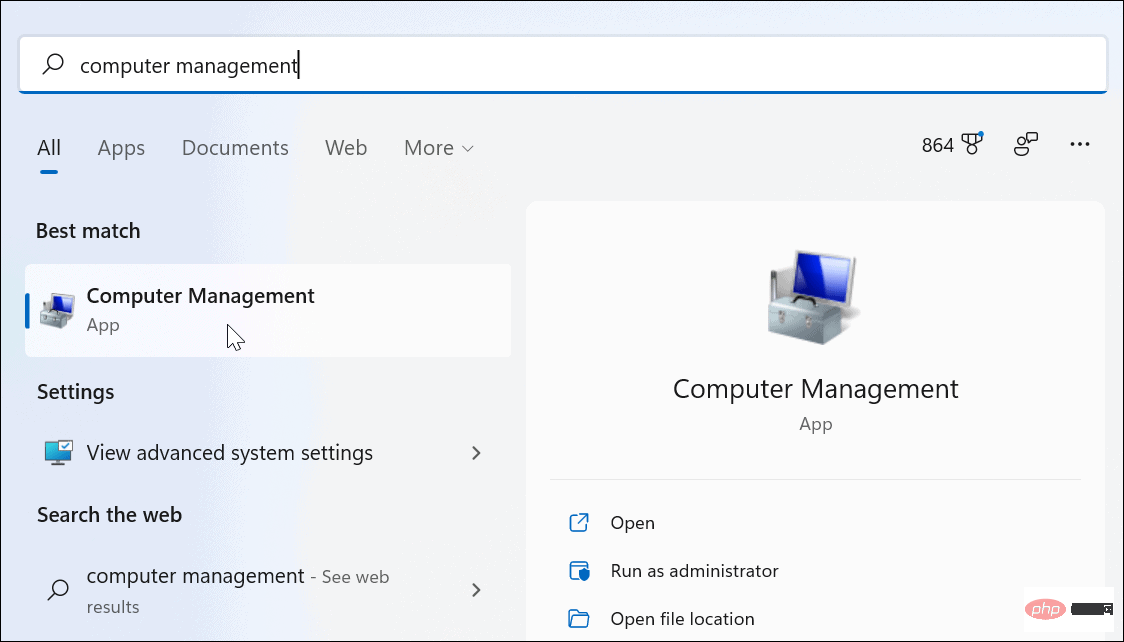
- 컴퓨터 관리에서 왼쪽의 로컬 사용자 및 그룹을 확장하고 사용자 폴더를 선택합니다.
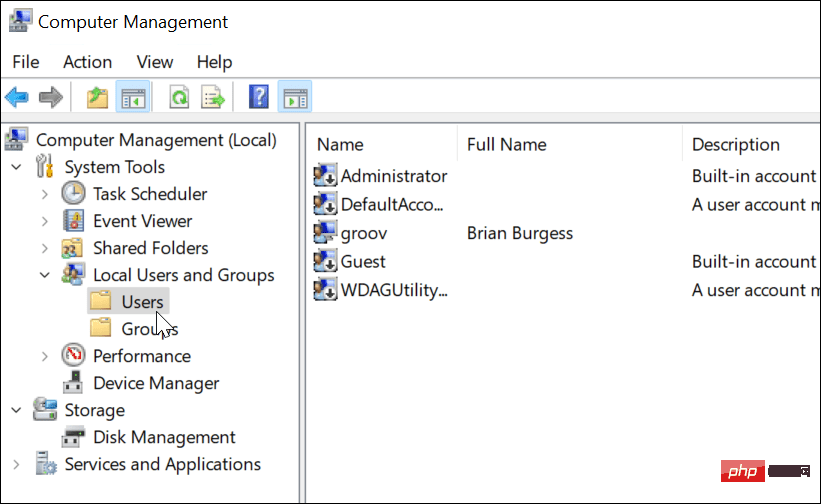
- administrator 계정을 마우스 오른쪽 버튼으로 클릭하고 Properties 옵션을 선택하세요.
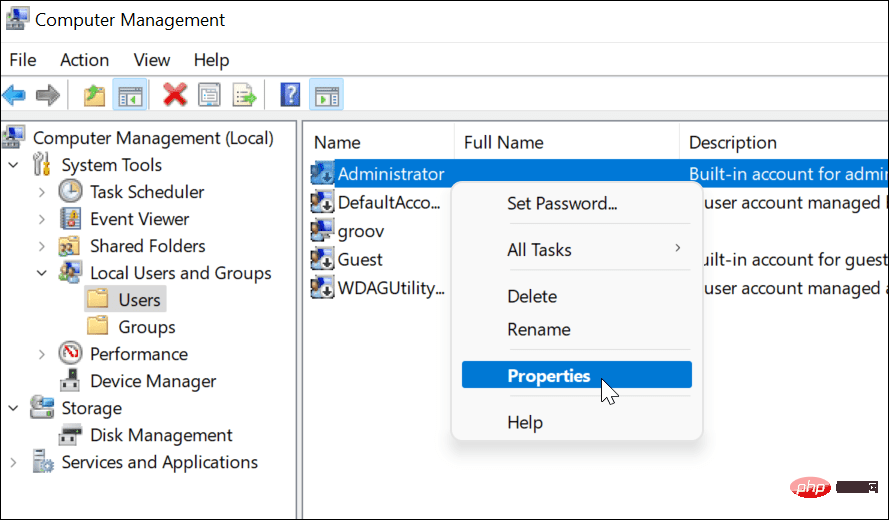
- 관리자 속성 창이 나타나면 계정이 비활성화되었습니다 옵션을 선택 취소하세요.
- 적용 및 확인을 눌러 선택 사항을 저장하세요.
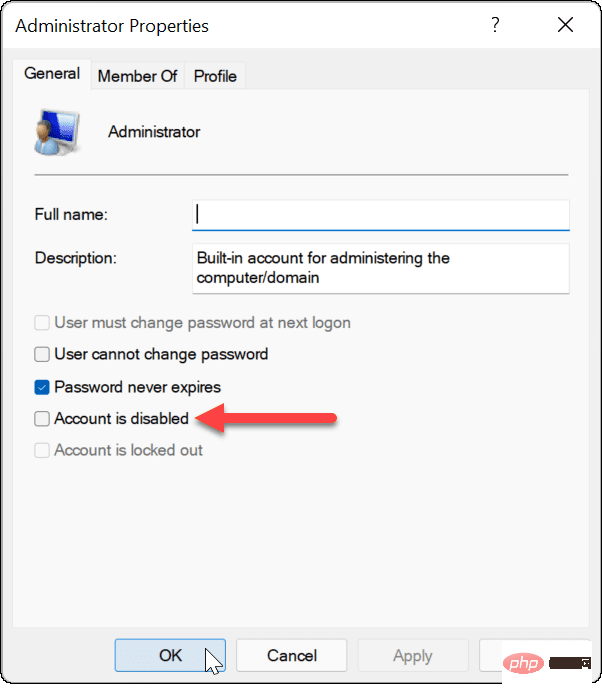
위 단계를 수행했다면 관리자 계정이 활성화되어 로그인 화면에서 액세스할 수 있습니다.
컴퓨터 관리를 사용하여 관리자 계정을 비활성화하세요
위에서 제안한 것처럼 Windows 11 관리자 계정 사용이 끝나면 비활성화해야 합니다. 컴퓨터 관리에서 위 단계를 반복하면 쉽게 이 작업을 수행할 수 있습니다.
컴퓨터 관리를 사용하여 관리자 계정을 비활성화하려면:
- 시작 메뉴를 엽니다.
- 컴퓨터 관리를 입력하고 시작 메뉴의 검색 옵션에서 선택하세요.
- 열기 로컬 사용자 및 그룹 > 왼쪽에 있습니다.
- administrator계정을 마우스 오른쪽 버튼으로 클릭하고 속성을 선택하세요.
- "속성"에서 "계정이 비활성화되었습니다" 옵션을 선택하고 "확인"을 클릭하세요.
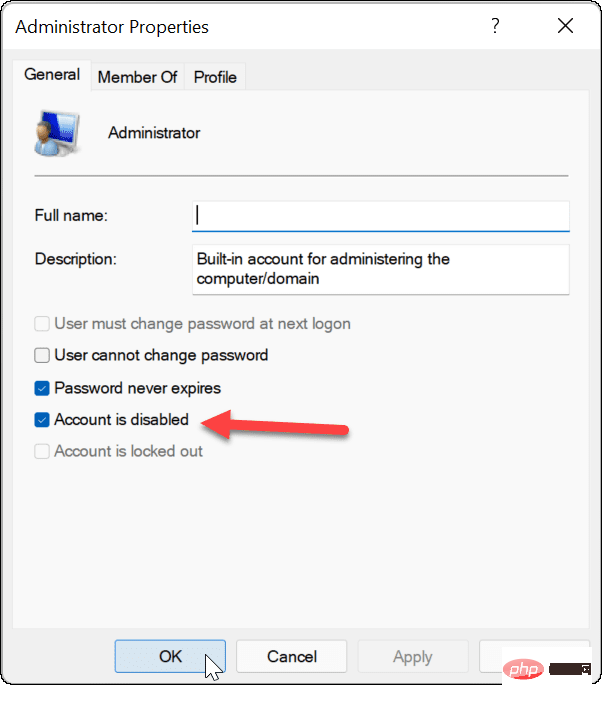
이후 관리자 계정은 폐쇄되어 더 이상 접속하실 수 없습니다.
Windows 11 사용자 계정을 추가로 변경하려면 계정 이름을 변경하는 것이 좋습니다. 관리자 계정의 UAC 프롬프트가 지겹다면 사용자 계정 컨트롤을 비활성화할 수 있습니다. 그렇지 않으면 언제든지 Windows 11에 로컬 사용자 계정을 추가하고 관리자 권한을 완전히 제한할 수 있습니다.
위 내용은 Windows 11에서 관리자 계정을 활성화하는 방법의 상세 내용입니다. 자세한 내용은 PHP 중국어 웹사이트의 기타 관련 기사를 참조하세요!

핫 AI 도구

Undresser.AI Undress
사실적인 누드 사진을 만들기 위한 AI 기반 앱

AI Clothes Remover
사진에서 옷을 제거하는 온라인 AI 도구입니다.

Undress AI Tool
무료로 이미지를 벗다

Clothoff.io
AI 옷 제거제

AI Hentai Generator
AI Hentai를 무료로 생성하십시오.

인기 기사

뜨거운 도구

메모장++7.3.1
사용하기 쉬운 무료 코드 편집기

SublimeText3 중국어 버전
중국어 버전, 사용하기 매우 쉽습니다.

스튜디오 13.0.1 보내기
강력한 PHP 통합 개발 환경

드림위버 CS6
시각적 웹 개발 도구

SublimeText3 Mac 버전
신 수준의 코드 편집 소프트웨어(SublimeText3)

뜨거운 주제
 7518
7518
 15
15
 1378
1378
 52
52
 81
81
 11
11
 53
53
 19
19
 21
21
 68
68
 휴대 전화에서 XML을 PDF로 변환하는 방법은 무엇입니까?
Apr 02, 2025 pm 10:18 PM
휴대 전화에서 XML을 PDF로 변환하는 방법은 무엇입니까?
Apr 02, 2025 pm 10:18 PM
휴대 전화에서 XML을 PDF로 직접 변환하는 것은 쉽지 않지만 클라우드 서비스를 통해 달성 할 수 있습니다. 가벼운 모바일 앱을 사용하여 XML 파일을 업로드하고 생성 된 PDF를 수신하고 클라우드 API로 변환하는 것이 좋습니다. Cloud API는 Serverless Computing Services를 사용하고 올바른 플랫폼을 선택하는 것이 중요합니다. XML 구문 분석 및 PDF 생성을 처리 할 때 복잡성, 오류 처리, 보안 및 최적화 전략을 고려해야합니다. 전체 프로세스에는 프론트 엔드 앱과 백엔드 API가 함께 작동해야하며 다양한 기술에 대한 이해가 필요합니다.
 PS가 계속 로딩을 보여주는 이유는 무엇입니까?
Apr 06, 2025 pm 06:39 PM
PS가 계속 로딩을 보여주는 이유는 무엇입니까?
Apr 06, 2025 pm 06:39 PM
PS "로드"문제는 자원 액세스 또는 처리 문제로 인한 것입니다. 하드 디스크 판독 속도는 느리거나 나쁘다 : CrystalDiskinfo를 사용하여 하드 디스크 건강을 확인하고 문제가있는 하드 디스크를 교체하십시오. 불충분 한 메모리 : 고해상도 이미지 및 복잡한 레이어 처리에 대한 PS의 요구를 충족시키기 위해 메모리 업그레이드 메모리. 그래픽 카드 드라이버는 구식 또는 손상됩니다. 운전자를 업데이트하여 PS와 그래픽 카드 간의 통신을 최적화하십시오. 파일 경로는 너무 길거나 파일 이름에는 특수 문자가 있습니다. 짧은 경로를 사용하고 특수 문자를 피하십시오. PS 자체 문제 : PS 설치 프로그램을 다시 설치하거나 수리하십시오.
 XML 온라인 서식
Apr 02, 2025 pm 10:06 PM
XML 온라인 서식
Apr 02, 2025 pm 10:06 PM
XML 온라인 형식 도구는 지저분한 XML 코드를 읽기 쉬운 형식으로 자동 구성하고 형식을 유지 관리합니다. XML의 구문 트리를 구문 분석하고 서식 규칙을 적용함으로써 이러한 도구는 코드의 구조를 최적화하여 유지 관리 가능성과 팀워크 효율성을 향상시킵니다.
 H5 페이지 생산에는 지속적인 유지 보수가 필요합니까?
Apr 05, 2025 pm 11:27 PM
H5 페이지 생산에는 지속적인 유지 보수가 필요합니까?
Apr 05, 2025 pm 11:27 PM
코드 취약점, 브라우저 호환성, 성능 최적화, 보안 업데이트 및 사용자 경험 개선과 같은 요소로 인해 H5 페이지를 지속적으로 유지해야합니다. 효과적인 유지 관리 방법에는 완전한 테스트 시스템 설정, 버전 제어 도구 사용, 페이지 성능을 정기적으로 모니터링하고 사용자 피드백 수집 및 유지 관리 계획을 수립하는 것이 포함됩니다.
 PS의 로딩 속도 속도를 높이는 방법?
Apr 06, 2025 pm 06:27 PM
PS의 로딩 속도 속도를 높이는 방법?
Apr 06, 2025 pm 06:27 PM
느린 Photoshop 스타트 업 문제를 해결하려면 다음을 포함한 다중 프론트 접근 방식이 필요합니다. 하드웨어 업그레이드 (메모리, 솔리드 스테이트 드라이브, CPU); 구식 또는 양립 할 수없는 플러그인 제거; 정기적으로 시스템 쓰레기 및 과도한 배경 프로그램 청소; 주의를 기울여 관련없는 프로그램 폐쇄; 시작하는 동안 많은 파일을 열지 않도록합니다.
 안드로이드 폰에서 XML을 PDF로 변환하는 방법은 무엇입니까?
Apr 02, 2025 pm 09:51 PM
안드로이드 폰에서 XML을 PDF로 변환하는 방법은 무엇입니까?
Apr 02, 2025 pm 09:51 PM
내장 기능을 통해 XML을 안드로이드 폰에서 직접 PDF로 변환 할 수 없습니다. 다음 단계를 통해 국가를 저장해야합니다. XML 데이터를 PDF 생성기 (예 : 텍스트 또는 HTML)에서 인식하는 형식으로 변환합니다. 비행 접시와 같은 HTML 생성 라이브러리를 사용하여 HTML을 PDF로 변환하십시오.
 PS가 항상 로딩되고 있음을 보여줄 때 로딩 문제를 해결하는 방법은 무엇입니까?
Apr 06, 2025 pm 06:30 PM
PS가 항상 로딩되고 있음을 보여줄 때 로딩 문제를 해결하는 방법은 무엇입니까?
Apr 06, 2025 pm 06:30 PM
PS 카드가 "로드"되어 있습니까? 솔루션에는 컴퓨터 구성 (메모리, 하드 디스크, 프로세서) 확인, 하드 디스크 조각 청소, 그래픽 카드 드라이버 업데이트, PS 설정 조정, PS 재설치 및 우수한 프로그래밍 습관 개발이 포함됩니다.
 XML 파일이 너무 커서 휴대 전화에서 PDFS를 변환 할 수 있습니까?
Apr 02, 2025 pm 09:54 PM
XML 파일이 너무 커서 휴대 전화에서 PDFS를 변환 할 수 있습니까?
Apr 02, 2025 pm 09:54 PM
휴대 전화에서 초고속 XML을 PDF로 직접 변환하는 것은 어렵습니다. 파티션 전략 : 클라우드 변환 : 클라우드 플랫폼에 업로드하고 서버에서 처리하는 것이 좋습니다. 효율적이고 안정적이지만 네트워크와 가능한 지불이 필요합니다. 세분화 된 처리 : 프로그래밍 도구를 사용하여 큰 XML을 작은 파일로 분할하고 하나씩 변환하여 프로그래밍 기능이 필요합니다. 큰 파일 처리를 전문으로하는 전환 도구를 찾아서 충돌하기 쉬운 소프트웨어를 선택하지 않도록 사용자 리뷰 확인에주의를 기울이십시오.



